Como corrigir o erro “Desculpe, você não tem permissão para acessar esta página”
Publicados: 2022-11-15Você acordou de manhã e encontrou um erro “ Desculpe, você não tem permissão para acessar esta página ” em seu site WordPress. Quais são seus planos? Esse erro pode arruinar sua manhã e você pode não conseguir repará-lo com esforços simples . Esse erro pode surgir por vários motivos e pode ser um pouco difícil para iniciantes depurar. Para resolver esse problema, vamos guiá-lo pelas várias opções possíveis para ajudá-lo a escolher a certa para você.
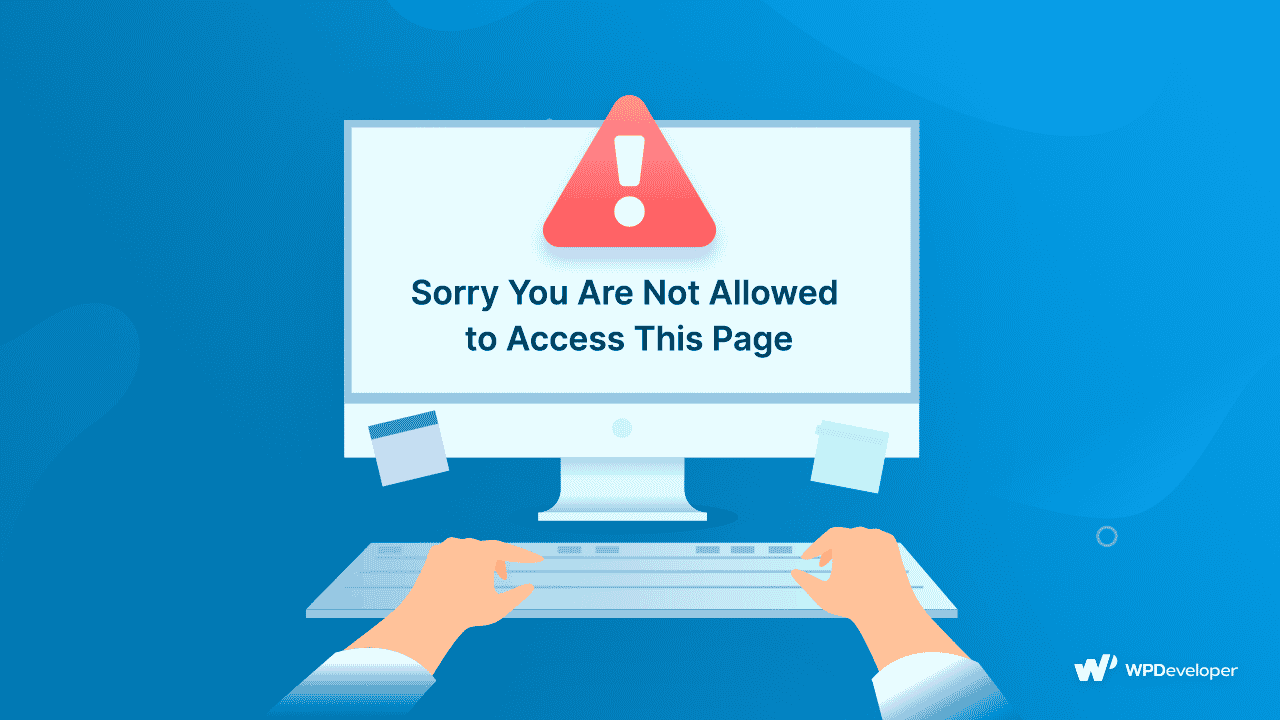
Ao editar ou usar seu site WordPress, você pode ocasionalmente receber um erro ou um aviso informando que “Desculpe, você não tem permissão para acessar esta página”.
Esse problema é causado fundamentalmente por um problema de segurança ou de permissões . No entanto, diagnosticar a causa mais profunda pode ser difícil.
Por exemplo, pode haver uma incompatibilidade entre os dados trocados entre os arquivos do seu site e o banco de dados. Se os dados armazenados para um tema, plug-in ou componente principal do WordPress não corresponderem à versão no banco de dados, as solicitações falharão e a mensagem “ Desculpe, você não tem permissão para acessar esta página ” aparecerá.
O que causa o erro “Desculpe, você não tem permissão para acessar esta página” no WordPress ?
Uma causa provável é a versão PHP do seu site local ou até mesmo sites ativos. Se o seu site estiver executando uma versão antiga do PHP, o principal motivo provavelmente está aqui e você deve corrigir seu PHP imediatamente.
Por último, mas não menos importante, as regras de acesso impostas pelas configurações de permissão de arquivo podem ser a próxima explicação. O WordPress restringirá seu acesso se não o identificar como um usuário ou administrador autorizado, resultando no erro.
Para resumir, as prováveis causas primárias desta condição incluem
- Dados incompatíveis no arquivo wp-config.php
- As permissões de arquivo estão incorretas.
- Versão do PHP que não é mais suportada
- Plugins e temas corrompidos
Agora que você sabe o que causa o erro “ Desculpe, você não tem permissão para acessar esta página ”, vamos chegar ao fundo do problema.
Maneiras fáceis de corrigir “Desculpe, você não tem permissão para acessar esta página”
O problema “Desculpe, você não tem permissão para acessar esta página” é difícil de corrigir devido às suas inúmeras fontes prováveis . Essa longa lista de soluções pode parecer assustadora, mas abrange uma ampla gama de condições para ajudá-lo a selecionar a melhor para o seu site.
1. Restaure seu site para a versão pré-erro
Isso ajuda a lembrar a última modificação que você fez no site enquanto resolve qualquer problema. Afinal, esse ajuste pode ter resultado no erro. Pode ter sido qualquer coisa, desde atualizar para uma nova versão do WordPress até mover seu site de um ambiente local para fazer grandes atualizações do PHP .
Se você sabe qual foi a última atualização feita em seu site, revertê -la é uma solução simples. Isso pode implicar na desativação do tema ou plug -in que você suspeita ser o culpado ou na utilização de um plug-in como o WP Rollback para restaurar uma versão anterior. Você pode, alternativamente, restaurar seu site WordPress a partir de um backup criado antes de o problema ocorrer, se você tiver um.
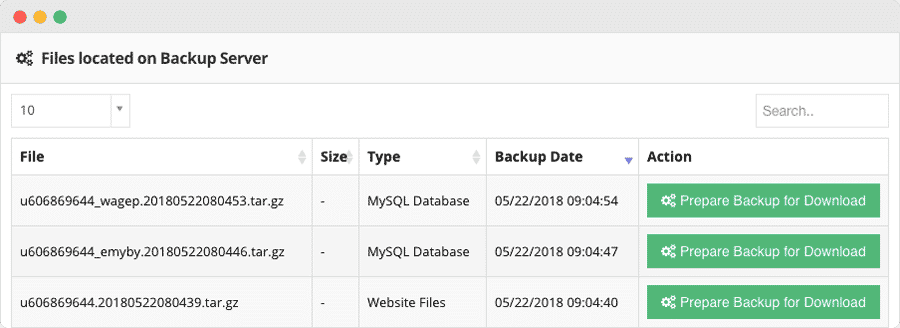
2. Confirme se o prefixo do seu banco de dados está correto
há sempre um prefixo atribuído a cada banco de dados MySQL . Se aquele nos arquivos do seu site não corresponder ao do phpMyAdmin, você receberá a mensagem “Desculpe, você não tem permissão para acessar esta página.”
Isso pode acontecer ao transferir seu site, por exemplo, se você implantou um servidor de preparação local para desenvolvimento e agora está migrando para um servidor ativo. Para verificar discrepâncias, você precisará acessar seu arquivo wp-config.php.
Faça login no phpMyAdmin e verifique os prefixos das tabelas em seu banco de dados. Eles devem corresponder aos listados em seu arquivo wp-config.php, como na imagem abaixo:

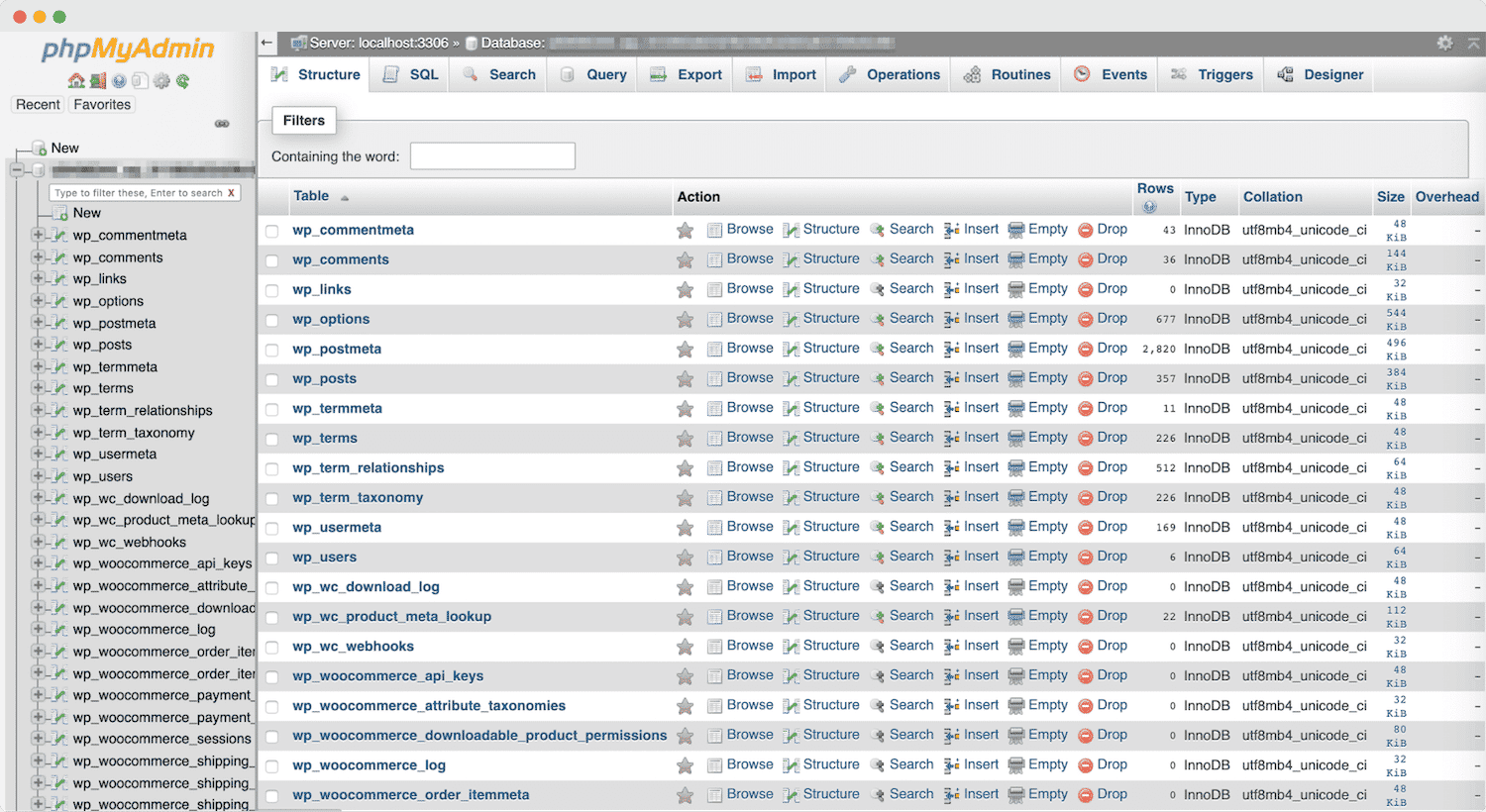
3. Desative todos os seus plugins e temas
Conforme declarado anteriormente, um tema ou plug-in recém-instalado ou atualizado pode resultar no problema “Desculpe, você não tem permissão para acessar esta página”. Como resultado, desativar todos os plug-ins e seu tema ativo é um bom plano. Se você não conseguir acessar o painel de administração, deverá desativar manualmente seus temas e plug-ins usando o FTP .
Depois disso, verifique se o problema ainda persiste. Se não for, você deve reativar seu tema e plug-ins individuais , um de cada vez, testando a cada vez para ver se o problema voltou. Quando o problema reaparece, quase sempre você pode ter certeza de que o tema ou plug-in anterior que você reativou é o culpado. Simplesmente desative -o e desinstale-o do seu site.
4. Reinicie seu site WordPress pelo menos duas vezes
Na pior das hipóteses, o erro é causado por um problema de instalação . Pode ser necessário redefinir seu site WordPress para lidar com isso. Antes de colocar as mãos nele, faça um backup do seu site WordPress para evitar a perda de dados ou conteúdo vitais.
Alguns plug-ins de redefinição do WordPress, como WP Reset ou Advanced WordPress Reset , podem ajudá-lo no processo de redefinição. Você também pode buscar ajuda do seu host WordPress.
Lembre-se de que defendemos essa estratégia apenas para novos blogs do WordPress com poucos dados.
5. Torne-se o administrador do site
Outra razão possível por trás do erro “ Desculpe, você não tem permissão para acessar esta página ” é que sua função de usuário foi alterada por engano e você não está mais rotulado como Administrador . Este é um problema frequente com instalações multisite. Para saber se este é o caso, acesse o phpMyAdmin e verifique a tabela wp users :
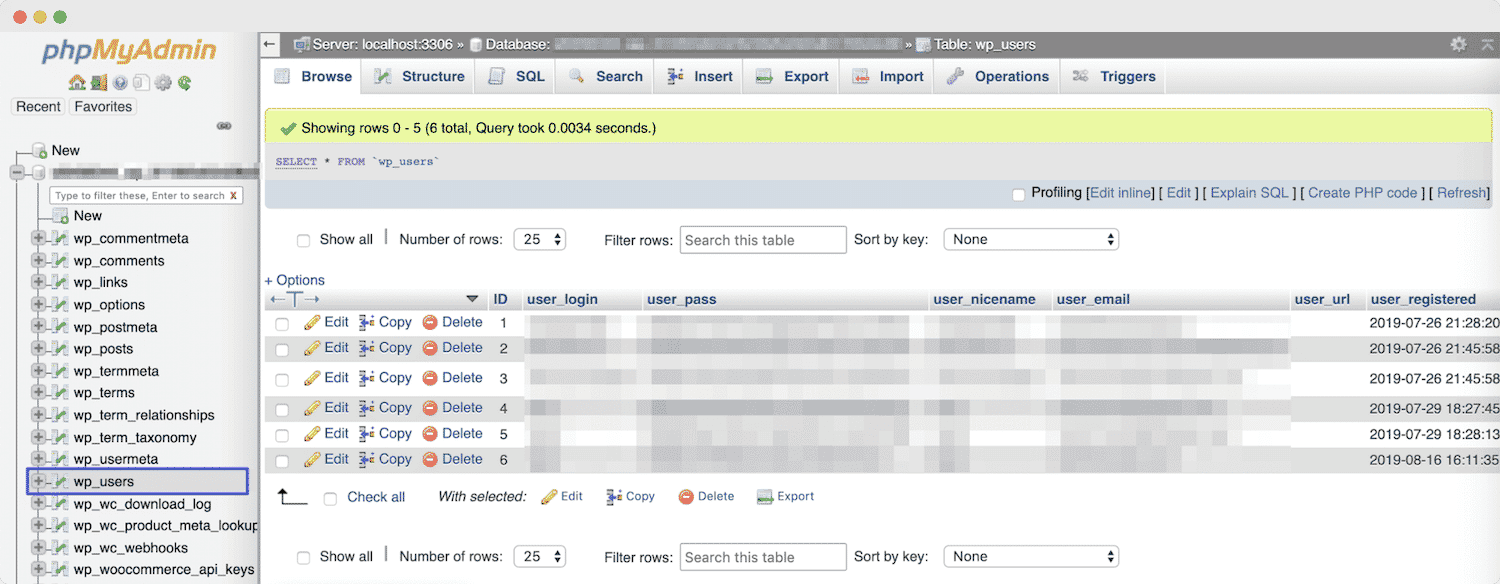
Encontre seu nome de usuário e anote seu ID. Em seguida, vá para a tabela wp_usermeta e procure a linha de recursos wp :
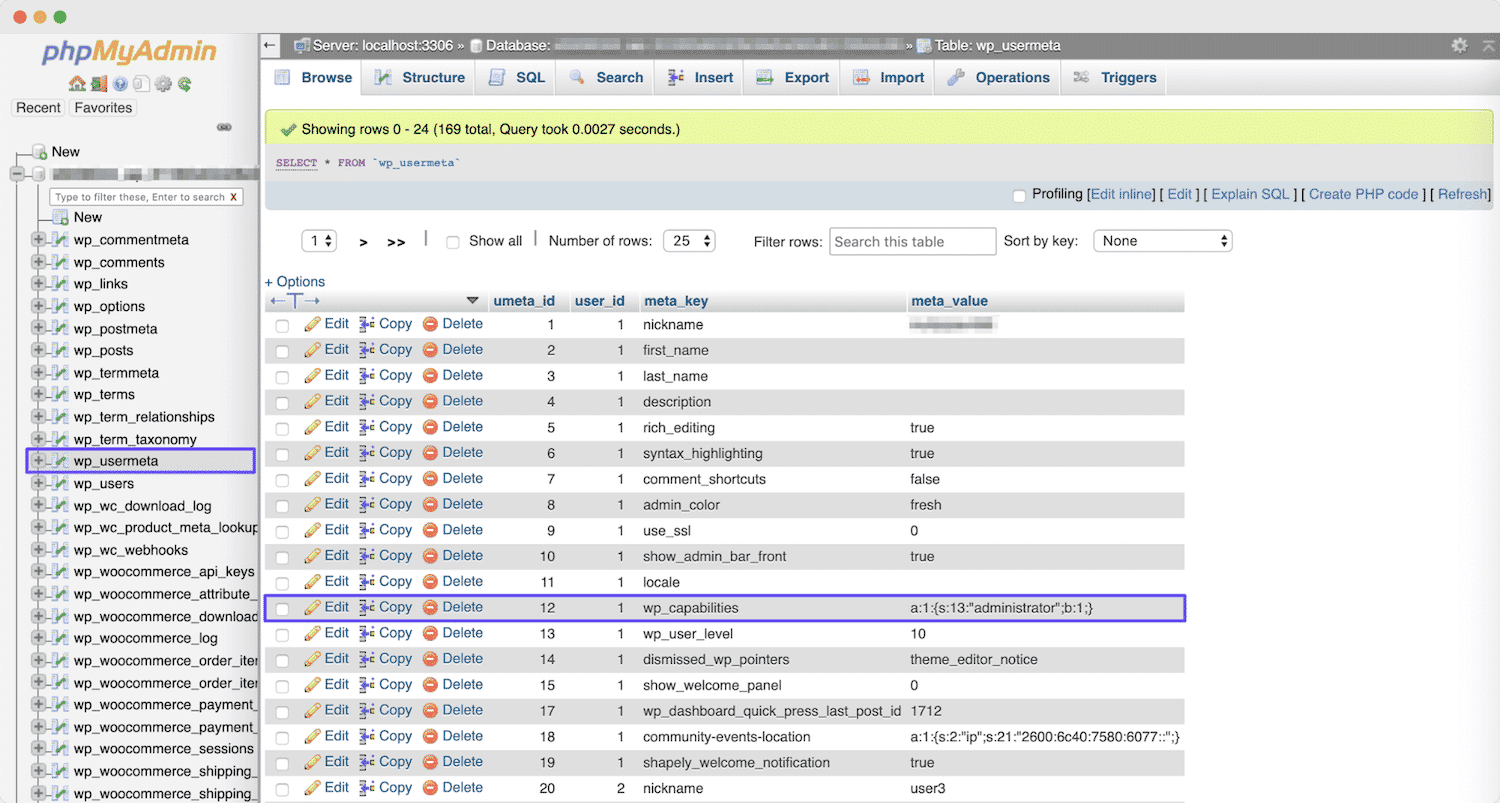
Se a tabela wp_usermeta disser algo que você não é o administrador, você pode atualizá-la clicando no link Editar. Como alternativa, você pode usar o phpMyAdmin para estabelecer uma nova conta de Administrador.
Bônus: resolva facilmente o erro “Você foi bloqueado” no WordPress
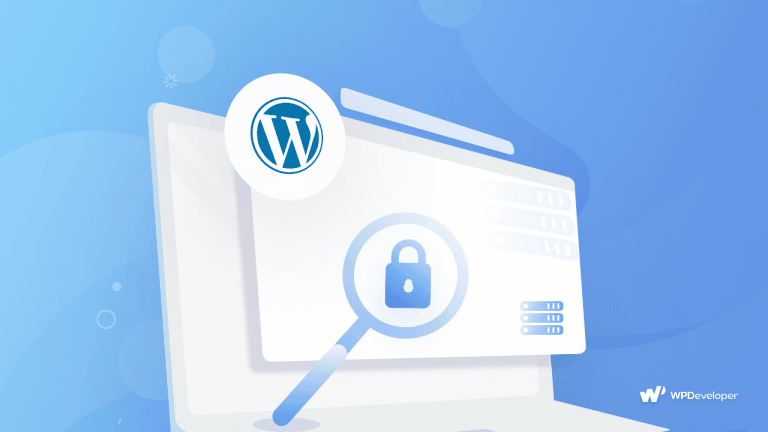
Você já teve seu site WordPress bloqueado? É um problema típico que praticamente todos os usuários do WordPress já encontraram em algum momento. Pode ser realmente agravante. Neste post sobre “Como resolver o erro 'Você foi bloqueado' no WordPress” , você pode ter uma ideia fácil do que causa o frustrante erro 'Bloqueado' em seu site WordPress e como você pode repará-lo facilmente, empregando algumas ferramentas brilhantes. truques.
Como proprietário de um site WordPress, você também deve garantir a segurança e a manutenção do seu site regularmente para que ele funcione corretamente. Simplesmente fazendo backup do seu site WordPress com antecedência, mesmo que você encontre um problema sério com o site, você pode facilmente restaurar a versão anterior e voltar ao trabalho.
Então, o que você achou deste artigo? Sinta-se livre para compartilhar seus pensamentos nos comentários abaixo. Inscreva-se em nossa página de blog e junte-se à nossa comunidade no Facebook para obter atualizações mais emocionantes.
